Cómo configurar Windows 10 para evitar que Microsoft sepa más de ti

Con la llegada de Windows 10, Microsoft se marcó el difícil reto de devolver la ilusión a los descontentos usuarios de Windows 8 y una tarea aún más titánica, hacer que los usuarios de Windows 7 se actualicen a la versión más nueva del sistema operativo.
Según las cifras de NetMarketShare aún existe más de un 11% de usuarios con Windows XP, más del 60% usando Windows 7 y combinadas las dos recientes versiones de Windows 8, algo más del 15% mundial. Según las cifras que muestra StatCounter, Windows en su totalidad supone más del 81% de los usuarios que navegan por internet.
Windows 10 está lleno de mejoras y novedades que para millones de personas les serán útiles, como el nuevo ayudante virtual Cortana que es capaz de responder dudas específicas o gestionar tu calendario con comandos de voz o comandos escritos; o Edge, el nuevo navegador moderno que se espera incluya extensiones salidas de Chrome. Pero toda nueva tecnología que conlleve una conexión a Internet y además requiere saber datos con antelación provoca cierto desconcierto sobre la privacidad y hasta dónde llega Microsoft en la recopilación de tu información.
Recientemente se ha especulado que algunas características de Windows 10 podrían ser un verdadero problema de privacidad para muchas personas ya que el sistema envía mucha información a los servidores de Microsoft para comprender que estás diciendo o incluso escribiendo y darte una respuesta correcta. Algunas informaciones no confirmadas que indican que Microsoft podría eliminar archivos ilegales de la memoria de tu PC de forma remota. Incluso algunos trackers de redes BitTorrent han llegado a bloquear conexiones desde Windows 10 por temores infundados sobre la privacidad.
Si bien por defecto Microsoft recopila y manda información mediante internet a sus servidores para conocerte mejor, tú tienes la capacidad de controlar qué se comparte y de qué forma.
Si por alguna razón eres una persona que debe mantener su anonimato y no quieres compartir ninguna clase de información al exterior, Windows 10 no es para ti. En estos casos extremos puedes usar Tails, la distribución Linux con Tor integrado que no almacena ninguna información personal.
Para el resto de los mortales, Windows 10 es perfecto para la gran mayoría de casos. Lo importante es conocer cómo se comporta y tener el control de desactivar o activar a tu beneficio.
La recopilación de información, un mal necesario
Si bien los sistemas operativos son funcionales al completo sin que recopile tanta información personal, la realidad es que Microsoft sí usa mucha de tu información para mostrarte resultados más relevantes en cada ocasión. Esto es una necesidad en la industria que requiere recopilar cierta cantidad de información específica para dar contexto a su software.
Por ejemplo, el asistente virtual Cortana requiere que sepa tu geolocalización, un historial de búsqueda, contactos y reconocer lo tu voz para poder responder a respuestas y crear eventos como anotaciones, acciones de interacción con un contacto como llamar o escribir un correo o incluso preguntar a Cortana comercios cercanos.
Microsoft por una vez ha dejado muy claro qué información recopila y de qué forma en una página de ayuda escrita en un lenguaje fácil de comprender alejándose de jerga jurídica o formas más tradicionales que la gran mayoría de personas no logra comprender al completo.
Apple también lo hace (y no puedes desactivarlo)
La recopilación de información y su transferencia a servidores de estas empresas es algo que se lleva usando desde hace bastante tiempo. Un ejemplo es el asistente virtual Siri de Apple, presente en iOS de los iPhone y iPad. Los comandos de voz que les das a tu dispositivo son enviados a servidores de Apple para su comprensión, devolviendo una respuesta que apenas tarda un segundo.
En OS X Yosemite, el sistema operativo para Mac de Apple, se mostró que la renovada aplicación de búsqueda Spotlight manda información a servidores para reconocer qué estabas escribiendo. Ya fuese el nombre de un documento, de un contacto o incluso una contraseña, esa información viaja a los servidores de Apple y de Bing —la plataforma de información y búsqueda de Microsoft— para comprobar si puede mostrar información útil y/o relevante.
Con iOS 8 y OS X Yosemite, Spotlight busca más allá de tu dispositivo y ofrece sugerencias de otras fuentes, como la Wikipedia, el iTunes Store y Mapas. Antes de responder, Spotlight tiene en cuenta detalles como el contexto y la ubicación, y protege tu privacidad usando un identificador anónimo que se renueva cada 15 minutos — Apple
Como en Windows, que OS X Yosemite no envíe información a servidores puede desactivarse, pero no en el caso de iOS.
Lo que Microsoft sabe de ti cuando usas Windows 10
Sabiendo como cada vez más los usuarios conocen mejor lo que algunas aplicaciones comparten con otros, Microsoft incluyó una sección de privacidad en la configuración de Windows 10.
El problema es que por defecto todas las configuraciones están activadas, dejando a muchas personas expuestas por desconocimiento de qué hace su sistema operativo con su información.
Veamos qué es lo que Windows 10 conoce de ti y cómo desactivar las características que tú creas convenientes.
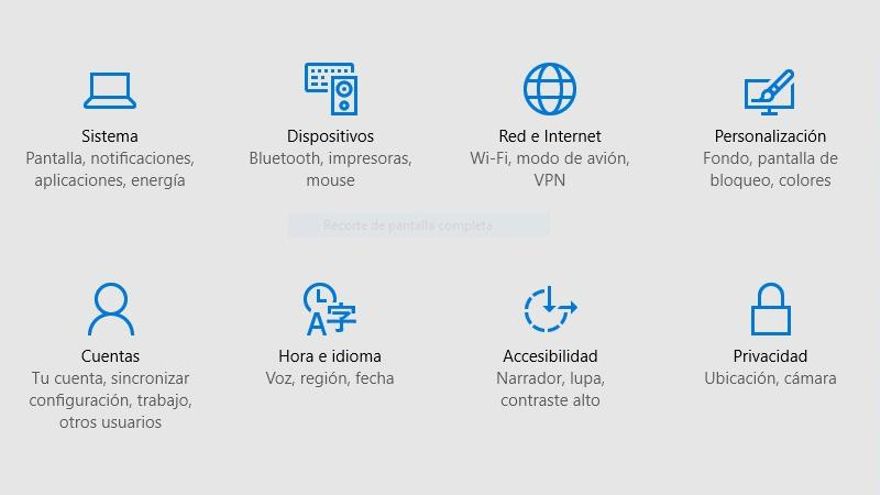
General
Identificación de publicidad: Esta característica permite a la Microsoft mostrar publicidad más personal en aplicaciones. Funciona de forma similar a Google, según tus búsquedas y tu uso, puede mostrar una publicidad que sea más relevante para ti.
Filtro SmartScreen: Lo usan las aplicaciones descargadas desde la Windows Store, mandando las direcciones que visitas desde estas aplicaciones y comprobar que no vas a visitar sitios potencialmente peligrosos, como webs que incluyen spyware o virus.
Enviar información a Microsoft sobre cómo escribo: Esta característica permite a Windows comprender mejor tu forma de escribir. No es que esta característica convierte Windows 10 en un keylogger: más que almacenar cada palabra, lo que hace es un análisis de comprensión.
Dejar que los sitios web ofrecen contenido relevante a nivel local: Esta característica permite que los sitios web sepan qué idiomas usas en tu PC para poder mostrarte información o publicidad en esos idiomas.
Ubicación
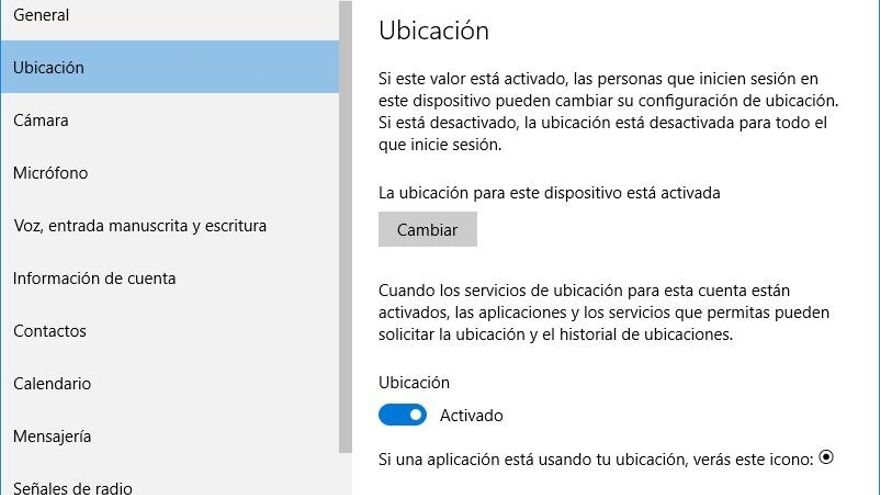
Esta sección se explica por sí misma, es donde Windows 10 puede comprobar que das tu permiso para que te localice usando las redes Wi-Fi o local. Es una característica muy usada en smartphones, pero en PCs es relativamente raro. Con la llegada de aplicaciones idénticas en Windows 10 para PCs y Windows 10 para móviles, esta característica podría tener sentido.
Para hacer funcionar Cortana esta característica debe estar activada, además se puede ver en la parte inferior un listado de las aplicaciones que piden acceso a tu localización pudiendo desactivar las que quieras.
Cámara y micrófono
En estas secciones Windows 10 simplemente te pide el acceso a la cámara y el micrófono para que aplicaciones como Skype puedan usar estas características.
Cada sección muestra una lista de aplicaciones que ya tienen permitido su uso. Puedes desactivar a tu gusto.
Voz, entrada manuscrita y escritura
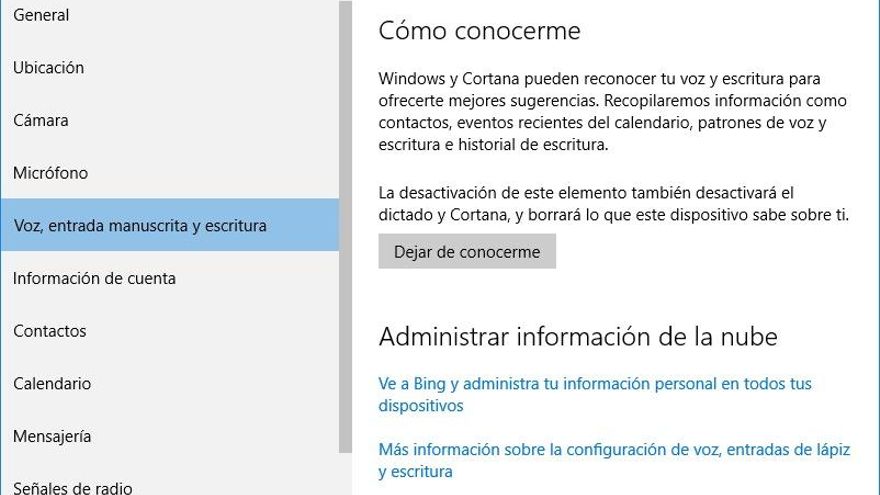
Bajo el título “Cómo conocerme”, Windows 10 muestra la forma que tiene para reconocer tu forma de escritura y de hablar cuando das órdenes a Cortana. Esta es la sección que requiere tu atención si no quieres que el cómo y el que escribes o dices quiere que se almacene en algún servidor de Microsoft.
Comentarios y diagnósticos
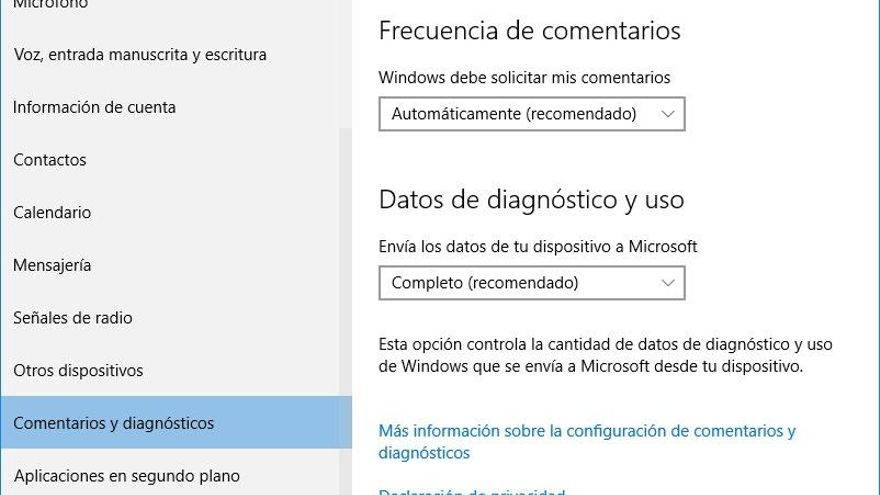
Esta característica permite enviar información de tu equipo y aplicaciones a Microsoft con el fin de comprender cómo se comporta tu PC en el caso de un fallo.
Con Windows debe solicitar mis comentarios permite a Windows 10 mostrar una aplicación en la que puedas escribir comentarios de uso y el equipo de desarrolladores pueda revisarlos para comprender cómo se usa Windows o para agregar nuevas características a futuro.
En Envía los datos de tu dispositivo a Microsoft se permite que Windows envíe la información de tu equipo, aplicaciones y diagnóstico de funcionamiento en caso de que algo falle. Si bien es una información valiosa para que Microsoft pueda arreglar bugs, para algunas personas puede tocar información sensible.
Sincronización de configuraciones
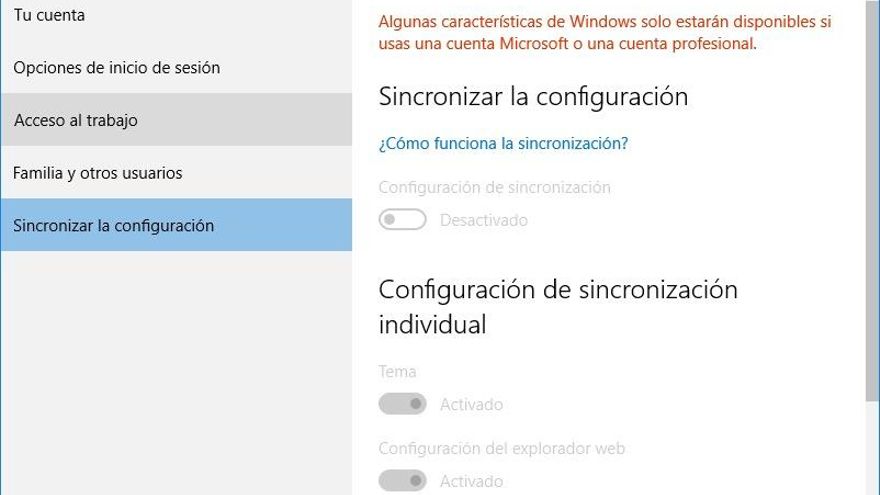
Una característica ya presente en Windows 8 es que con una cuenta de Microsoft (como un correo Outlook) se pueda compartir la configuración de tu equipo, incluyendo fondo de pantalla, colores de ventanas, aplicaciones, contraseñas y preferencias del idioma.
Información como contraseñas puede ser especialmente peligrosa de sincronizar en la nube si no tienes un especial cuidado con la contraseña maestra de tu cuenta Microsoft.
Sensor Wi-Fi
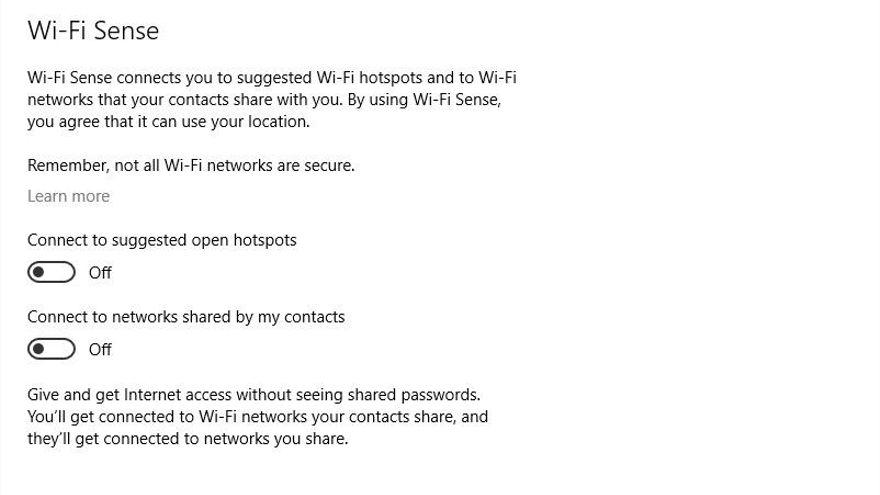
(Imagen vía The Windows Club, nuestro equipo de pruebas no dispone de Wi-Fi)The Windows Club
Wi-Fi Sense ha sido una de las características más controvertidas de Windows 10. En esencia esta característica activada permite conectarte a redes Wi-Fi conocidas por tus contactos de Skype, Facebook u Outlook.com. Es decir, al estar activada tu contraseña de tu red Wi-Fi se comparte con tus contactos de las redes anteriormente mencionadas a tus amigos.
La red de puntos Wi-Fi Fon tiene un servicio similar, que permite conectarse a tu red Wi-Fi a tus amigos de Facebook. El problema aquí es que la contraseña de tu red Wi-Fi se puede compartir con muchas personas que en tus redes sociales pueden no ser conocidas.
Existe una rudimentaria forma de evitar que se pueda acceder de esta forma aunque la característica está activada en Windows 10. Se trata de agregar al nombre de tu red Wi-Fi la terminación “_opout”, como por ejemplo “operadora5157_opout”.
Configuración de búsqueda en Menú Inicio
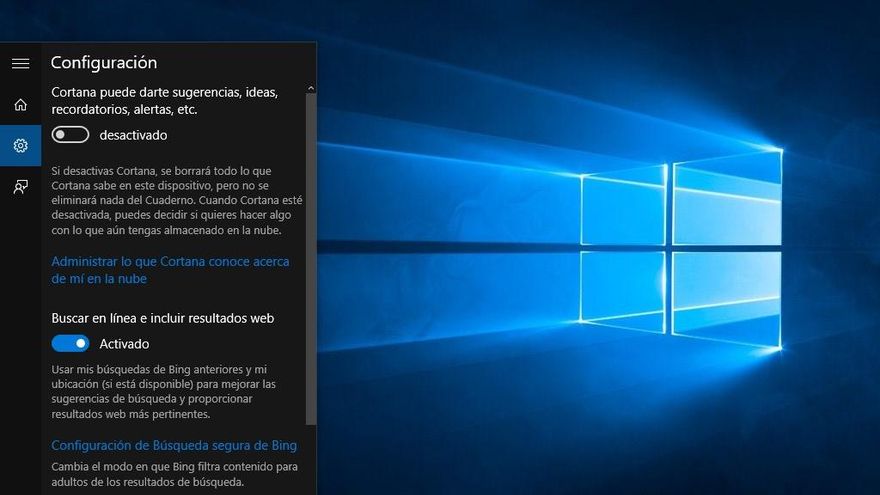
Al igual que en otros sistemas operativos, lo que escribas en el nuevo cuadro de búsqueda en Windows 10 puede enviarse a los servidores de Bing para que te muestre resultados relacionados. “Buscar en línea e incluir resultados web”, presente en el botón de configuración del cuadro de búsqueda permite activar o desactivar esta configuración.
Actualizaciones usando tu conexión a internet
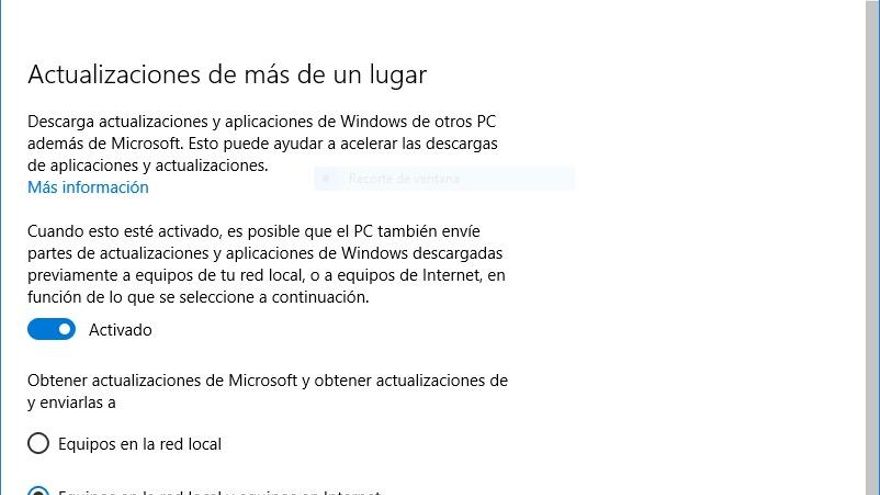
Una característica nueva integrada en Windows 10 es un sistema creado por Microsoft para que las actualizaciones de Windows sean más rápidas. Lo que Microsoft ha creado es en esencia una red de intercambio muy similar a BitTorrent, donde se usa parte de tu conexión a internet para que otros usuarios de internet o de tu red local se descarguen partes que tu ya tienes.
Puedes ir a Configuración > Windows Update > Opciones avanzadas > Elige el modo en que quieres que se entreguen las actualizaciones y desactivar o cambiar la forma en la que se comporta. Aunque esta opción es muy interesante tenerla activada en modo red local si estás conectado a una red local donde existen muchos equipos con Windows 10, puede ahorrarte mucho ancho de banda.
Microsoft Edge
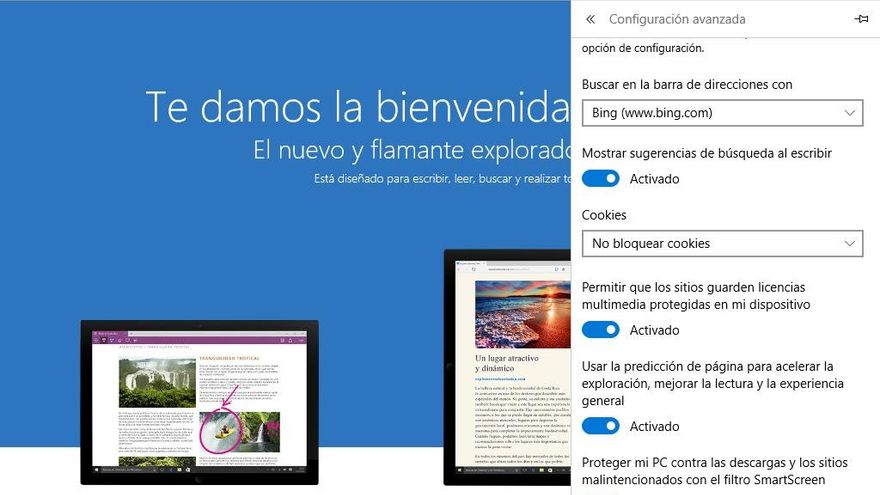
Hay algunas características que deberías revisar en el nuevo navegador de Microsoft, Edge. En este caso nos centramos en las características que permiten mostrar sugerencias mientras escribes (funciona igual que en la configuración de Menú Inicio) y el uso de descargas y sitios malintencionados con el filtro SmartScreen que envía las URLs que visitas a los servidores de Microsoft.

